怎么在一个单元格里画斜线并打字?

设置思路:利用单元格内换行达到文字分上下,利用表格的边框设置斜线,利用空格和调整单元格行列距离达到最佳显示效果。
EXCEL2007版本(其它版本大同小异),步骤如下:
1、打开excel工作薄,选择画斜线的工作表的对应单元格
2、输入斜线上面的文字,alt+enter,换行,继续输入斜线下面的文字。
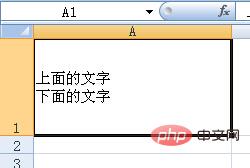
3、右击单元格》设置单元格格式
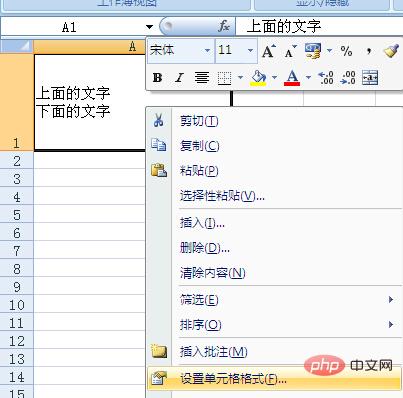
4、弹出设置单元格格式对话框,选择边框》里面选择右斜线确定
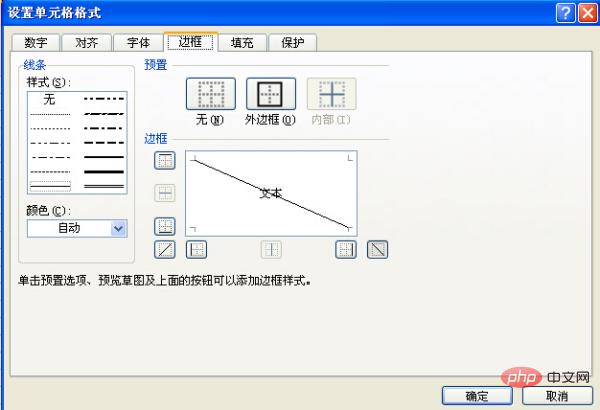
5、回到电子表格,根据视图效果,在上排文字前面添加空格,以达到显示效果,如果希望增加上下行间的距离,可在上排文字后或下排文字前ALT+ENTER,增加一空行。
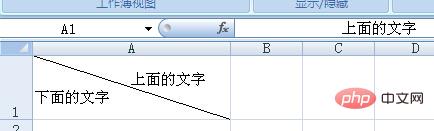
推荐学习:Excel基础教程
Atas ialah kandungan terperinci 怎么在一个单元格里画斜线并打字?. Untuk maklumat lanjut, sila ikut artikel berkaitan lain di laman web China PHP!

Alat AI Hot

Undresser.AI Undress
Apl berkuasa AI untuk mencipta foto bogel yang realistik

AI Clothes Remover
Alat AI dalam talian untuk mengeluarkan pakaian daripada foto.

Undress AI Tool
Gambar buka pakaian secara percuma

Clothoff.io
Penyingkiran pakaian AI

AI Hentai Generator
Menjana ai hentai secara percuma.

Artikel Panas

Alat panas

Notepad++7.3.1
Editor kod yang mudah digunakan dan percuma

SublimeText3 versi Cina
Versi Cina, sangat mudah digunakan

Hantar Studio 13.0.1
Persekitaran pembangunan bersepadu PHP yang berkuasa

Dreamweaver CS6
Alat pembangunan web visual

SublimeText3 versi Mac
Perisian penyuntingan kod peringkat Tuhan (SublimeText3)

Topik panas
 1377
1377
 52
52
 Cara Membuat Garis Masa dalam Excel untuk Menapis Jadual Pivot dan Carta
Mar 22, 2025 am 11:20 AM
Cara Membuat Garis Masa dalam Excel untuk Menapis Jadual Pivot dan Carta
Mar 22, 2025 am 11:20 AM
Artikel ini akan membimbing anda melalui proses membuat garis masa untuk jadual pivot Excel dan carta dan menunjukkan bagaimana anda boleh menggunakannya untuk berinteraksi dengan data anda dengan cara yang dinamik dan menarik. Anda telah mendapat data anda di Pivo
 Cara Jumlah Lajur di Excel
Mar 14, 2025 pm 02:42 PM
Cara Jumlah Lajur di Excel
Mar 14, 2025 pm 02:42 PM
Artikel ini membincangkan kaedah untuk jumlah lajur dalam Excel menggunakan fungsi SUM, ciri autosum, dan bagaimana untuk jumlah sel tertentu.
 Formula Excel untuk mencari nilai teratas 3, 5, 10 dalam lajur atau baris
Apr 01, 2025 am 05:09 AM
Formula Excel untuk mencari nilai teratas 3, 5, 10 dalam lajur atau baris
Apr 01, 2025 am 05:09 AM
Tutorial ini menunjukkan bagaimana untuk mencari nilai N atas dalam dataset dan mengambil data yang berkaitan dengan menggunakan formula Excel. Sama ada anda memerlukan kriteria tertentu, terendah, atau mereka yang memenuhi kriteria tertentu, panduan ini menyediakan penyelesaian. Findi
 Cara membuat carta pai di Excel
Mar 14, 2025 pm 03:32 PM
Cara membuat carta pai di Excel
Mar 14, 2025 pm 03:32 PM
Butiran artikel langkah untuk membuat dan menyesuaikan carta pai dalam Excel, memberi tumpuan kepada penyediaan data, penyisipan carta, dan pilihan pemperibadian untuk analisis visual yang dipertingkatkan.
 cara membuat meja di excel
Mar 14, 2025 pm 02:53 PM
cara membuat meja di excel
Mar 14, 2025 pm 02:53 PM
Artikel membincangkan membuat, memformat, dan menyesuaikan jadual dalam Excel, dan menggunakan fungsi seperti jumlah, purata, dan pivottables untuk analisis data.
 cara mengira min dalam excel
Mar 14, 2025 pm 03:33 PM
cara mengira min dalam excel
Mar 14, 2025 pm 03:33 PM
Artikel membincangkan pengiraan min dalam Excel menggunakan fungsi purata. Isu utama adalah cara menggunakan fungsi ini dengan cekap untuk set data yang berbeza. (158 aksara)
 cara menambah drop down dalam excel
Mar 14, 2025 pm 02:51 PM
cara menambah drop down dalam excel
Mar 14, 2025 pm 02:51 PM
Artikel membincangkan membuat, mengedit, dan mengeluarkan senarai drop-down dalam Excel menggunakan pengesahan data. Isu Utama: Cara Mengurus Senarai Drop-Down dengan berkesan.
 Semua yang anda perlu tahu untuk menyusun data di Helaian Google
Mar 22, 2025 am 10:47 AM
Semua yang anda perlu tahu untuk menyusun data di Helaian Google
Mar 22, 2025 am 10:47 AM
Menguasai Susun Lembaran Google: Panduan Komprehensif Menyusun data dalam lembaran Google tidak perlu menjadi kompleks. Panduan ini merangkumi pelbagai teknik, dari menyusun keseluruhan helaian ke julat tertentu, mengikut warna, tarikh, dan pelbagai lajur. Sama ada anda novi




